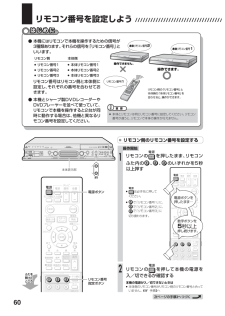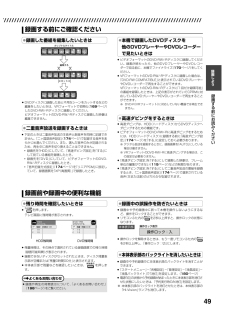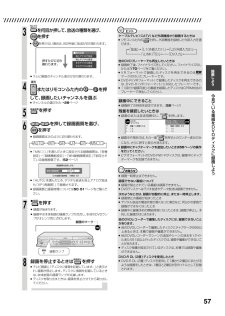Q&A
取扱説明書・マニュアル (文書検索対応分のみ)
"レコーダー"17 件の検索結果
"レコーダー"380 - 390 件目を表示
全般
質問者が納得取扱説明書はありますか?リセットしてください。他のディスクでも同じ症状ですか?リセットして改善しない場合は販売店かメーカーへお問い合わせ下さい。お力になれなくてすいません
5884日前view172
全般
質問者が納得「規格外のディスクです」といったメッセージが出る。
ドライブの故障かも
この手の対処はまず電源を切りコンセントを抜く
5分ほど待ち再度コンセントを刺して見るが基本
DVDが大丈夫なら
最新ファームウェアをダウンロードするのも良いかも
AQUOSレコーダーのプログラムを最新にしてくれます
SHARPに聞いて見るのも忘れずに
(^-^)v
5207日前view985
全般
質問者が納得うーん・・・・ドライブ(光学ドライブ)ぽい気がします。
HDDには記録されるし、そこからの再生もできるんですよね?
ムーブがうまくないという事なので、DVDの再生は今のトコロできますか?
録画じゃなく、再生を。それもできないならば、ドライブ故障となりますね。
自作パソコンでも同じような壊れ方をしました。
初期化ができない=軽く焼く行為なのですが(RWの初期化)
そうなると益々ドライブがくさいです。HDDでの録画再生は問題ないなら、ドライブ交換という修理になるのではと思います。
他にも補足あれば、追記し...
4214日前view83
全般
質問者が納得そのモデルは2006年発売モデルですが、その世代はファミリンク(HDMIコントロール)には対応していないですよ。
対応したのはDV-ACV32などの「3」世代からです。
4095日前view51
全般
質問者が納得>DVDレコーダーが古いので720×480でしか送れないのでしょうか
画素数の問題と言うより、レコーダーが4:3のモニターに表示しようとしているのではありませんか? DVDのコンテンツがワイドでモニターが4:3であれば上下に黒帯をつけたレターボックスで表示してしまいます。 設置調整の画面サイズを16:9に設定すれば上下の黒帯は無くなると思います。
4377日前view50
全般
質問者が納得はじめまして、Yahoo! JAPAN ID:yotanawaこれはヤフオクリモコンの出品者のIDです、これをGoogleで検索してください、ヤフオクの出品あります、当方が貼り付けてもそちらにIDが無い場合観れませんので、その中にDV-ARW22の出品があります。
リモコン無しでは無理です、また学習リモコンは基本元のリモコンが要りますので無理。
ヤフオクの詳細情報です。
個数
: 1
開始時の価格 : 2,850 円
最高額入札者 : なし
開始日時 : 12月 19日 22時 8分
終了日時 ...
5011日前view38
全般
質問者が納得ダビング10は、あなたのようにダビングに失敗する方のために設けられた機能ですが、ダビング10に対応していない機種では意味がありませんよね。
旧機種(ダビング10未対応)で、ダビングに注意する点は、『DVDは国産品を使用する事』です。
国産メーカーのモノでも、製造は台湾製が安く出回っています。台湾製でもダビングに失敗しない機種もあるかもしれませんが、DVD-RWの場合は、家のレコーダーでは10枚中5枚失敗する時もありました。それ以後日本製のみ使用しています。以後ダビングでの失敗はありません。
DVD-R...
5502日前view23
全般
質問者が納得先にディスクフォーマットを済ませていないとレート変換ダビングが出来ない可能性、使用ディスクのレーザー光感度(倍速)が高すぎる可能性、ダビング予約を使用するorしないによって結果が変わる可能性、あたりを確認してみてください。
4736日前view117
全般
質問者が納得リモコンの電源ボタンを押しながら、リモコンふたの中の番号ボタン(本体リモコン②と表示されているから、この場合は②)を5秒間押す。
<おまけ>
本体側のリモコン番号を変更するには、本体の電源が切れている状態で、本体前扉内の選局ボタンの上と下を同時に5秒以上押す。
押すたびにリモコン番号①→リモコン番号②→リモコン番号③と切り替わります。
5213日前view160
はじめに取扱説明書この製品は、こんなところがエコロジークラス。上手に使って、もっともっとエコロジークラス。省スペース/低消費電力◎自動的に電源を切る設定をハードディスク、DVDドライブの2つのドライブを搭載しつつ、① 当機では、予約録画実行中に録画開始地点から再生でき幅430mm×高さ68mm×奥行き335mmのコンパクト設計。る 追いかけ再生 」「をしたり、別のタイトルを再生したり(突起部含まず。)といった同時操作が可能です。また、消費電力も動作時47W(DV-ARW22) 55W、(DV-予 約 実 行 中にこの ような 操 作を 行ったときは、 時 動 作同ARW25) 待機時0.9W、(BS 110度CSデジタルアンテナ電・終了後に 電源 」「ボタンを1回押すと、予約録画実行後に源供給切時 本体時計表示切時)・の業界トップクラスの低消費電自動的に電源を切ることができますので、効率的な省エ力を実現しました。ネになります。② 各種設定内の「無操作電源オフ設定」により、操作をしない状態が約3時間続くと自動的に電源が切れるように設定できます。● 製品についてのお問い合わせは・・お客様相談センターフリーダイヤル...
最初にお読みください /////////////////////////////////英数字● 取扱説明書は4冊あります。» 取扱説明書に記載しております 1. 接続・準備編 は本書を指します。» 取扱説明書に記載しております 2. 操作編 は別冊の取扱説明書「2.操作編」を指します。» 別冊の「接続 設定ガイ は、・ド」 接続と設定の基本的な手順を説明しています。» 別冊の「かんたん!!ガイ は、ド」 録画、再生、予約録画の基本的な操作について説明しています。● 最初に本書1. 接続・準備編をお読みになってから2. 操作編をお読みください。● 取扱説明書では、「デジタルハイビジョンレコーダー DV-ARW22/DV-ARW25」を「本機」と表現しています。● 取扱説明書に掲載しているイラストは説明のため簡略化していますので、実際のものとは多少異なる場合があります。●1. 接続・準備編123 ページアンテナ、ケーブルテレビ(CATV)ボックス、テレビ、ビデオ機器、オーディオ機器などと接続する●●●本機の電源プラグをコンセントにつなぐリモコンの準備をするB-CASカードをセットする本機の電源を入れる16∼41...
お買いあげいただき、まことにありがとうございました。この取扱説明書をよくお読みのうえ、正しくお使いください。•ご使用の前に、別冊の取扱説明書1. 接続・準備編 の「安全にお使いいただくために」(7ページ)を必ずお読みください。•この取扱説明書および別冊の取扱説明書1. 接続・準備編 は、保証書とともに、いつでも見ることができる所に必ず保存してください。•保証書は、必ず購入店名・購入日などの記入を確かめてお受け取りください。•製造番号は、品質管理上重要なものですから、商品本体に表示されている製造番号と保証書に記入されている製造番号とが一致しているか、お確かめください。取扱説明書 2. 操作編 操作に入る前に別冊の取扱説明書 をご覧ください。 1. 接続・準備編 DV-ARW25デジタルハイビジョンレコーダー 形 名 DV-ARW22ディー ブイ エー アール ダブル 本機の ご紹介 本機を正しくお使いいただくための注意事項やメニューの操作について説明しています。 電子番組表(EPG/Gガイド)や放送の切り換えかた、タイムシフト視聴について説明しています。 本機に搭載のチューナーで 放送を楽し...
操作するための準備をしよう ////////////////////////////////テレビと本機の準備をしよう|テレビの準備操作開始1電源ボタン①リモコンのテレビの電源を入れるを押して、テレビテレビ電源テレビ入力切換リモコンをテレビに向けて操作します。②リモコンのテレビをくり返し押して、テレビの入力を本機を接続した入力 「入力1」(など)に切り換える表示は例です。お使いのテレビにより異なります。本機の画面が映るように切り換えてください。入力1リモコンをテレビに向けて操作します。電源ボタン待機ランプHDDランプDVDランプお手持ちのテレビを本機のリモコンで操作するにはヒント他のシャープ製DVDレコーダーやDVDプレーヤーも動作してしまうときは» 60ページの「リモコン番号を設定しよう」をご覧ください。44» 62ページの「お使いのテレビを本機のリモコンで操作しよう(メーカー指定) をご覧ください。」次ページの手順2へつづく
初期設定→かんたん設定のながれ /////////////////● 接続が終わってはじめて電源を入れたときは、テレビ画面に「初期設定」「かんたん設定」→の画面が表示されます。● 本機を正しくお使いいただくために、次の手順に従って正しく設定してください。視聴する放送は…設定作業の開始初めて本機の電源を入れたときは、初期設定画面が表示されます。:必要な設定です。BSデ1ジ1タ0ル度放C送S・本機の電源を入れる︵V地H上Fア/ナUロHグF放放送送︶地上デジタル放送アンテナ電源の設定をする∫ BS・110度CSデジタル放送用アンテナ線を接続した状況に合わせて設定します。初期設定51ページ設 定タイムシフト設定をする∫ 見ている番組を一時停止したり、設定されている時間ぶん巻き戻して番組を見ることができます。テレビとの接続を設定する51ページ∫ 本機を接続したテレビの端子やテレビのタイプを設定します。かんたん設定52HDMIケーブル(市販品)でテレビと接続したときは、この設定は行いません。設初定期の設概定要↓かんたん設定のながれページオーディオ機器との接続を設定する∫ オーディオ機器とデジタル接続したときの設定をします...
リモコン番号を設定しよう///////////////////////////////////はじめに● 本機にはリモコンで本機を操作するための信号が3種類あります。それらの信号を「リモコン番号」といいます。リモコン側» 本体リモコン番号1» リモコン番号2» 本体リモコン番号2» リモコン番号3本体リモコン番号1本体側» リモコン番号1本体リモコン番号2» 本体リモコン番号3リモコン番号はリモコン側と本体側に設定し、それぞれの番号を合わせておきます。操作できません。操作できます。リモコン番号1● 本機とシャープ製D V DレコーダーやDVDプレーヤーを並べて使っていて、リモコンで本機を操作すると2台が同時に動作する場合は、他機と異なるリモコン番号を設定してください。リモコン側の「リモコン番号」と本体側の「本体リモコン番号」を合わせると、操作ができます。重 要» 本体とリモコンは同じリモコン番号に設定してください。リモコン番号が違うと、リモコンで本体の操作が行えません。リモコン側のリモコン番号を設定する操作開始1本体表示部リモコンのふた内の以上押す»電源ボタンを押したまま、リモコン、 、 のいずれかを5 秒は...
録画しよう49録画する前にお読みください»録画中や予約録画中に誤って本機を操作しないようにするなど、操作をロックすることができます。»リモコンふた内のを2秒以上押すと、操作ロックの状態になります。»操作ロックを解除するときは、もう一度リモコンふた内のを2秒以上押し、「操作ロック:切」にします。»録画中や予約録画中に本体表示部のバックライトを消すことができます。»「スタートメニュー」-「各種設定」-「管理設定」-「液晶設定」-「液晶バックライト」で「消灯」を設定します。(180ページ)»電源「切」の状態から予約録画が始まったときに本体表示部を消灯させた状態にしたいときは、「予約実行時のみ消灯」を設定します。※ 本体表示部のバックライトを消灯させたときは、本体表示部の「Hi-Vision」ランプも消灯します。»を押します。テレビ画面に残時間が表示されます。»残量時間は、その時点で選択されている録画画質での残り時間(録画可能時間)が表示されます。»録画できないディスクがセットされたときは、ディスク残量表示部が空欄または「残量0時間00分」と表示されます。»本体表示部で残量などを確認したいときは、を押します。»ビデオ...
本機で使えるディスクについて つづき ////////////////////////////本機で使用できないディスク●録画・再生できないディスク■ 次のディスクは、本機で録画 再生はできません。・再生できても正常に再生されないことがあります。誤って再生すると、大音量によってスピーカーを破損する原因となる場合がありますので、絶対に再生しないでください。CDG、 トCD、フォCD-ROM、CD-TEXT、CD-EXTRA、SVCD、SACD、PD、CDV、CVD、DVD-ROM、DVDオーディオ、DVD-RW(JPEGファイル) BD、 (ブルーレイディスク) BD-ROMなど、ト型やその他、特殊な形のディスク ハー(●六角形のディスクなど)再生できないディスク■ 本機で再生できるディスクでも、次のような場合はまったく再生できないか、正常な再生ができないことが あります。DVDビデオ» リージョン番号「ALL」「2」、が含まれていないディスク(正式な販売地域以外のディスク)» PAL方式、SECAM方式のディスク(海外で製造されたディスク)» 無許諾のディスク(海賊版のディスク)» 業務用のディスクDVD-R...
録画しよう57今見ている番組をDVDデ スクに録画しようまたはリモコンふた内の ~ を押して、録画したいチャンネルを選ぶ»チャンネルの選びかた→28ページ4»録画画質は次のように切り換わります。»「MN○○」を選んだときに設定される録画画質は、「各種設定」-「録画機能設定」-「MN録画画質設定」 で設定されている録画画質です。(52ページ)を押す»録画が始まります。»録画中は本体前面の録画ランプが点灯し、本体のDVDランプがオレンジ色に点灯します。7を押して録画画質を選び、を押す6REC録画のマーク を何回か押して、放送の種類を選び、を押す» を押さない場合は、約2秒後に放送が切り換わります。3»テレビ画面のチャンネル表示が切り換わります。 ■放送切換 地上アナログ放送 地上デジタル放送 BSデジタル放送 CSデジタル放送 押すたびに切り 換わります。 //////////////////////////////////////////////////////////////// ///////////////→AUTO←→XP←→SP←→LP←→EP←→MN○○← 録画ランプ を押す5ヒ...
52● マニュアル録画画質(リモコンの を押して「MN○○」を選んだとき)の設定値を設定します。 を押し、 で録画画質を選択したときの切り換わりかた»録画画質「MN01」~「MN04」は、本機で長時間録画し、再生して楽しむための録画画質です。「MN01」~「MN04」で録画したディスクは、他のDVDレコーダーやDVDプレーヤーで再生できない場合があります。本機で録画したビデオフォーマットのDVD-RW/-RディスクをDVDプレーヤーで再生するとき»本機のマニュアル録画画質で録画したディスクをDVDプレーヤーで再生したとき、機種によっては正常に再生できない(ある特定の画質だけが再生できない)場合があります。で「各種設定」を選び、を押すを押し、スタートメニュー画面にする録画画質と録画時間 つづき ///////////////////////////////////////////////■スタートメニュー [ 再生・編集 ] **/**[ *]午前 **:** 録画番組を一覧表示し、再生・編集等をします。 再生 ・編集 予 約 消 去 各種設定 お知らせ ディスク管理 放送視...
- 1
- 2